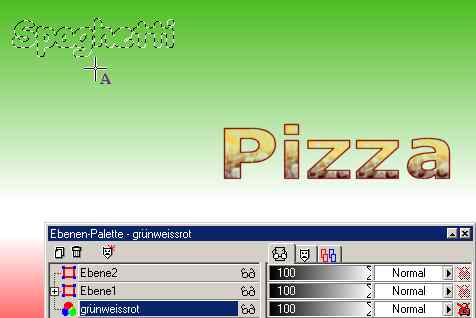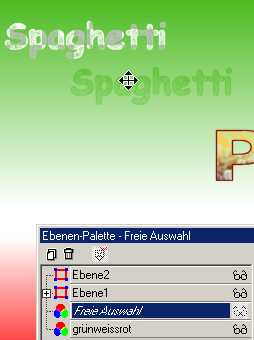3. Text erstellen als Standardauswahl |
Wir machen die letzte Aktion Text einfügen rückgängig (Spaghetti verschwindet aus dem Bild, |
 |
Bei der Gelegenheit variieren wir den Schrifttyp auf Comic Sans und aktivieren diesmal |
|
|
wir erhalten einen blinkenden, gestrichelten Laufrahmen mit dem Schriftzug Spaghetti
Wir werden ausprobieren, was wir damit anstellen können. |
|
|
Zunächst werden die letzten Aktionen rückgängig gemacht und der Schriftzug “Spaghetti” wird neu eingefügt, diesmal mit größeren Buchstaben und wir klicken vorher genau da ins Bild, wo der 1. Buchstabe erscheinen soll (das Verschieben scheint bei der Standard-Auswahl wenig Sinn zu machen). |
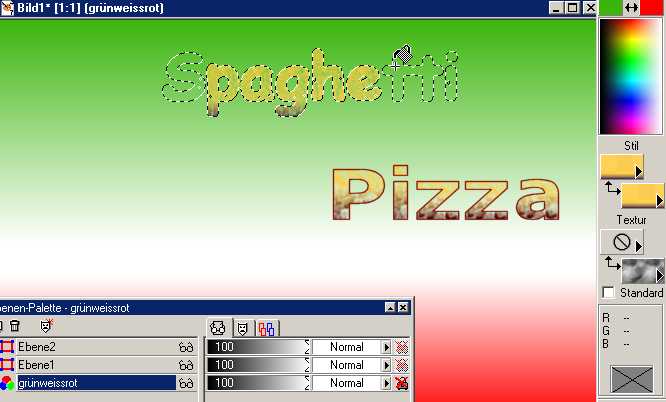 |
Wenn wir jetzt noch die Optionen für das Füllwerkzeug in der Farbpalette in diejenigen des Text einfügen-Fensters
ändern, können wir wie geplant Buchstaben für Buchstaben gestalten (i-punkt nicht vergessen). Denn leider sind die Optionen im Text-einfügen-Fensters quasi verloren gegangen. Nachdem wir die Buchstaben wie
geplant "nachgefüllt" haben, werden wir einge Effekte auf den Schriftzug anwenden: |
|||
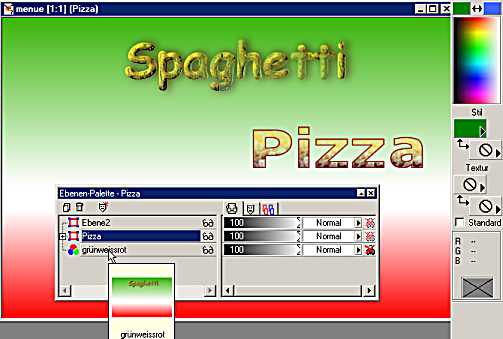 |
|||
Effekte wie Innenfase und Schatten funktionieren wie üblich für Rasterebenen und werden genau
auf den blinkenden Auswahlrahmen angewandt. Fazit: Die Standard-Auswahl hat
einige Besonderheiten, die allerdings wiederum Vorteile für bestimmte Aufgaben bieten. So lässt sich das Fehlen des Füllstils dazu verwenden, um “Transparente” Schriften, “erhabene” Schriften, oder auch mit Bildern gefüllte
Schriften zu realisieren. Wenden wir uns also dem Erstellen als “Freie Auswahl” zu. |
|
|